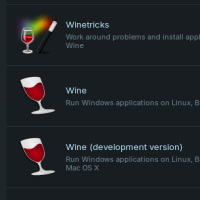最近のお気に入りBohdi Linux。触っていて気持ちが良い!
設定も含めてメモも兼ねて書いておこうと思います
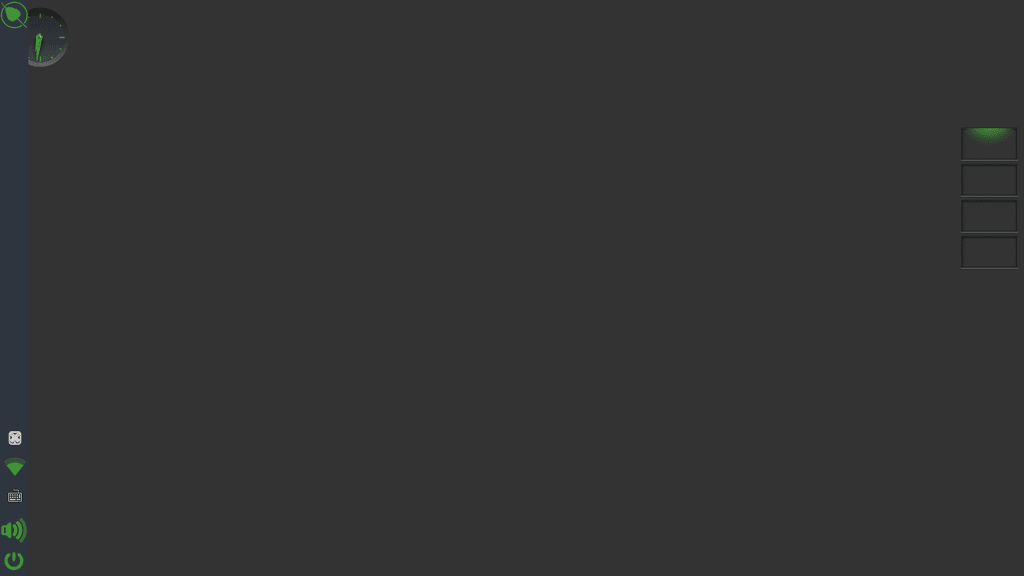
まず基本の画面はこんな感じにしてます。Windowsで言うところのタスクバーは左に立てるのがベストでしょう。下段だと頻繁に他のWindowに重なってしまってイライラしますんでね。
例のクソダサ壁紙(ディストリビューション名をデカデカと書くセンスなんなん?)は消して色選択でいい感じの暗色ベタ塗りで。実は公式配布のテーマが10枚ほどあるんだけど、ことごとく良くない。
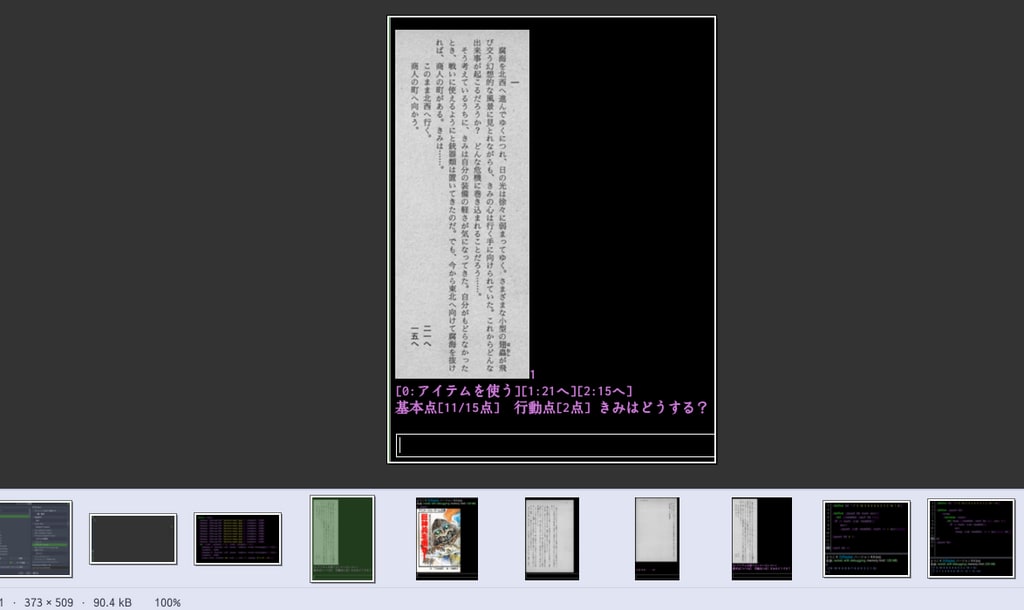
PhotoViewerソフトはMX Linuxで採用されてるgThumbが良い!ビューワのサムネイルリストからもメイン画像からも他のアプリケーションにD&D出来るのだが、、、意外にもこの機能を持ってるビューワにはWindowsでもLinuxでもお目にかかったことが無い。
スクリーンショットはもBohdiのはショボいので、これまたMXで使われてるxfce4-screenshooterを入れよう!
ランチャーソフト。僕はWindowsでは使うソフトを厳選してタスクバーにピン止しておくのが好きなんだけどBohdiでは設定パネルから「お気に入り」に指定しておくことでデスクトップ上のマウス右クリックでその場にリストがドローされる仕組みになっている。そして左クリックは、いわゆる通常の右クリックメニューが出るというちょっと変わった仕組み。確かに考えてみるとLinuxって基本的にデスクトップにアイコンを置けないじゃないですか?そうなるとWindowsでは意味のあるデスクトップの左クリックが意味ないので・・ナイスです!
あ、ですんでランチャーソフトは不要(僕の場合)ですね
後はまあRacket Emacs(Spacemacsは入らず(?)) Gitkrakenなどなどを入れまして・・
問題はブラウザ。初期はChromiumなんですけどEvilと化したGoogleがアカウントの同期を殺してしまったのでむちゃくちゃ使いづらい。ということでFirefoxで。
後は動画キャプチャ。PeekだとGif形式でも撮影できて、Gooブログで(さえ)もそのまま貼り付けられるので便利かと。
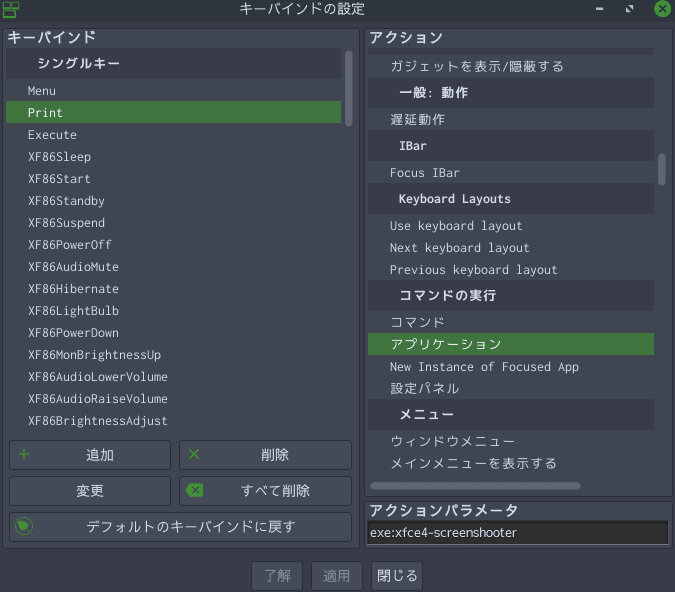
そしてキーボードでのショートカット起動と言うのかホットキーというのか・・とにかくマウス右クリックさえも面倒だと感じるほど頻繁に使うソフトには設定パネル→入力→キーバインドで十分な数の設定が可能。
ここまでで残りUSB容量が350MBくらい。もう限界、これ以上は入れないぞ、と。このタイミングでクローン作成、もしもの時にもこれで大丈夫だ〜。前に45秒で起動した32GBのUSBをまるごと使ってBohdiを入れたところ起動時間が著しく遅くなったことから出来るだけ小さい容量のメモリカードで済ませるのが爆速起動のコツでは無いかと思うのだが?